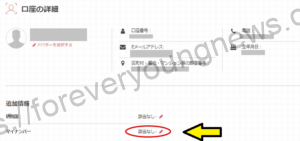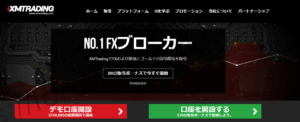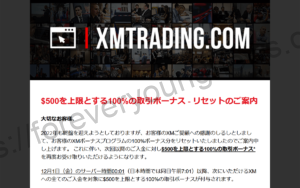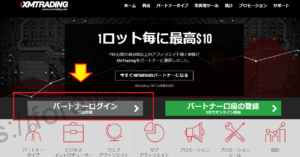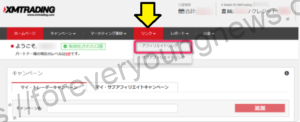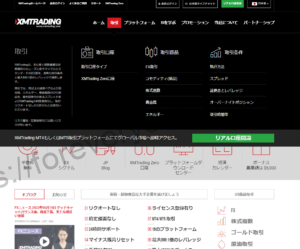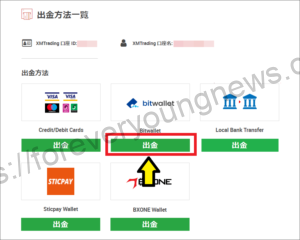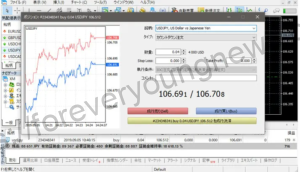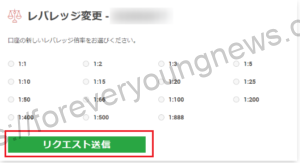この記事では、[XM]MT4のヒストリカルデータをダウンロードする方法について解説していきます。
XMは完全無料のデモ口座版があるので、リスクフリーでお試しできます。
また、XMは新規口座開設した方に30ドルの取引ボーナスをプレゼント中です!詳細は、以下の公式サイトからご確認くださいね。
XMのヒストリカルデータとは
ヒストリカルデータとは、その名の通り、過去のチャートの動きを記録したものです。過去のチャートの値動きを見るだけでなく、EA(自動売買システム)の取引履歴を確認するバックテストにも利用されています。
複数のEAの導入を検討していたとします。しかしどのEAが本当に利益をもたらしてくれるのか、勝率が高いのかどうかは比較して数値結果をチェックしてみないと分かりません。
そこでEAが[どのような取引を過去行ってきたのか][成績はどのくらいか]をバックテストで検証する必要があります。過去のデータとEAが行った売り買いの情報を照らし合わせ、どのくらい利益をもたらしてきたのかを分析します。
[XM]MT4のヒストリカルデータをダウンロードする方法
メニューバーの[ファイル]から[取引口座にログイン]をクリックする
まず、MT4にログインを行います。ログインのやり方は、MT4を起動させ、[ファイル]→[取引口座にログイン]を選択します。
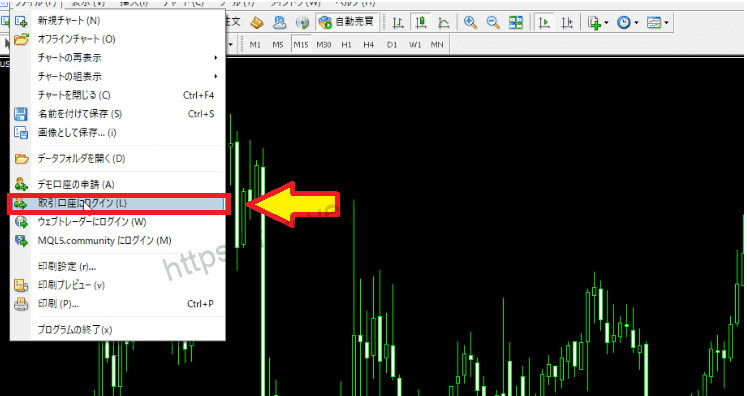
ログインIDとパスワードを入力し、ログインする
ログインIDとパスワードを入力し、ログインします。

XMの口座開設時に送られてくるメールに[MT4のID(XMの口座番号)]と[サーバー]が記載されています。また、メールには記載されていませんが、パスワードは口座登録の際に設定したパスワードです。

MT4の上部メニューより[ツール]→[オプション]をクリックする
ヒストリカルデータを自動売買や過去検証ツールで使えるように設定します。
MT4の上部メニューより[ツール]→[オプション]をクリックします。

[エキスパートアドバイザ]を開く
オプションのメニューが表示されます。
上部のタブから[エキスパートアドバイザ]をクリックします。

2つの項目を許可する

上記の2項目にチェックを入れます。
これで、ヒストリカルデータを自動売買や過去検証に使えます。
[ヒストリーセンター]をクリックする
MT4の上部メニュー[ツール]→[ヒストリーセンター]をクリックします。

[ヒストリーセンター]が表示される

上記の画像のようにエックスエムで取引できるすべての通貨ペア、指数等の一覧が表示されます。
- ヒストリカルデータを取得したい銘柄(通貨ペアなど)
- ヒストリカルデータを取得したい期間(1分足~月足など)
これらの条件を選ぶ事ができ、欲しいヒストリカルデータをダウンロードできます。
[銘柄]と[期間]を指定する
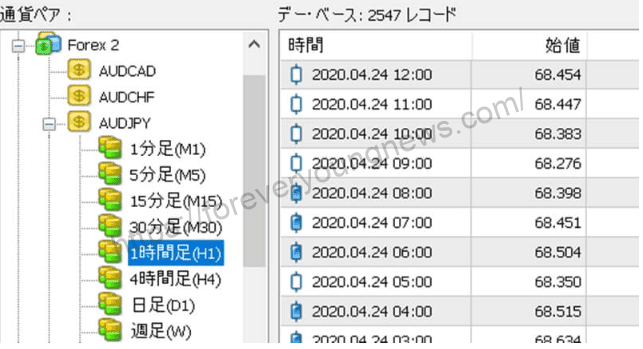
- 通貨ペアのヒストリカルデータ→Forex1/2・通貨ペア名・時間足の順にクリック
- 指数のヒストリカルデータ→CFD・指数名・時間足の順にクリック
- 先物指数のヒストリカルデータ→CFD Future・先物指数名・時間足の順にクリック
- 貴金属のヒストリカルデータ→Spot Metal・貴金属名・時間足の順にクリック
[ダウンロード]をクリックする

取得したい通貨ペアを選択したら、[ダウンロード]をクリックしましょう。
ダウンロードが終わると、MT4のフォルダに[通貨ペア名.hst]の名前で保存されます。
これで、[XM]MT4のヒストリカルデータをダウンロードが完了です。
まとめ
この記事では、[XM]MT4ののヒストリカルデータをダウンロードする方法について解説しました。
XMは完全無料のデモ口座版があるので、リスクフリーでお試しできます。
また、XMは新規口座開設した方に30ドルの取引ボーナスをプレゼント中です!詳細は、以下の公式サイトからご確認くださいね。